Integrare un'app mobile broadband con altri componenti di Windows
È possibile usare Windows 10 superfici dell'interfaccia utente per migliorare l'esperienza complessiva dell'app mobile broadband.
Per linee guida aggiuntive per la progettazione dell'esperienza utente per layout, navigazione, comandi, animazioni, interazione tramite tocco, allineamento e ridimensionamento, contratti e funzionalità, riquadri e notifiche, controlli dell'interfaccia utente, roaming delle app nel cloud e nozioni fondamentali, vedi Indice delle linee guida per l'esperienza utente per le app UWP.
In questo argomento sono incluse le sezioni seguenti:
Impostazioni app
È possibile usare le impostazioni dell'app per includere le impostazioni per la configurazione delle app. Di seguito sono riportati alcuni esempi:
Accesso e disconnessione
Visualizzare e modificare il profilo utente
Modificare l'indirizzo di fatturazione
Visualizzare e modificare le opzioni di pagamento
Visualizzare e impostare le preferenze di marketing
Esperienza utente con errori
Generale
L'app mobile broadband può avere diversi casi di errore che devono essere gestiti normalmente. Di seguito sono riportati alcuni esempi comuni:
Dispositivo mancante o scollegato Viene visualizzato quando un dispositivo, ad esempio una SIM o un dongle, è mancante o scollegato.
Dispositivo bloccato Viene visualizzato quando un dispositivo connesso è bloccato per l'utente.
Connettività Internet persa Viene visualizzato quando non viene rilevata alcuna connessione di rete.
Più dispositivi sono collegati Viene visualizzato quando un adattatore predefinito e un dongle esterno sono collegati. Per questi casi è consigliabile un errore della barra di notifica.
Errori di convalida dei campi modulo Viene visualizzato quando un utente immette informazioni non corrette in un modulo. Gli errori di convalida devono essere visualizzati inline in modo che l'utente conosca il campo a cui è associato l'errore.
Per indicazioni su come presentare gli errori, vedere Layout dell'interfaccia utente. Nell'esempio seguente viene visualizzata una barra di notifica nella parte superiore della pagina.
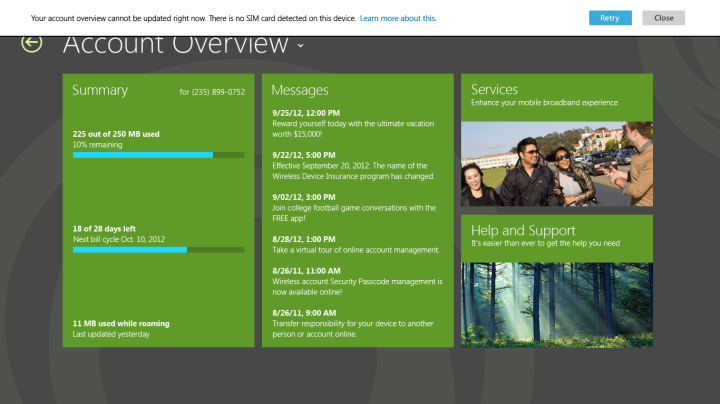
Errori nell'utilizzo dei dati
I casi di errore seguenti devono essere visualizzati nella pagina di panoramica nei modi seguenti:
Quando l'utente è vicino alla scadenza del piano: usare una barra nella parte superiore della schermata per indicare che il piano dell'utente è vicino alla scadenza.
Quando l'utilizzo supera il limite di dati Le barre dei dati devono essere complete e dovrebbe essere presente anche un messaggio inline che descrive il problema e indica all'utente cosa fare. In alternativa, il messaggio sull'utilizzo del limite di dati può trovarsi in una barra di notifica nella parte superiore della pagina.
Quando il piano è scaduto: usare una barra nella parte superiore della casella di riepilogo per descrivere il problema e le azioni che l'utente può eseguire. In questo caso, l'utilizzo dei dati, il ciclo di fatturazione e le informazioni di roaming non vengono visualizzate.
Roaming internazionale: indicare il roaming nella parte inferiore della sezione di riepilogo.
Visualizzazioni app
L'app deve essere adattiva e adattarsi a diversi layout, tra cui:
Orizzontale
Verticale
Affiancata a un'altra app
Riempito
Tastiera su
Nota Quando la tastiera virtuale è in alto, assicurarsi che gli elementi, ad esempio i campi modulo, scorrono in modo appropriato.
Gli esempi seguenti illustrano l'aspetto di alcune pagine affiancate a un'altra app.
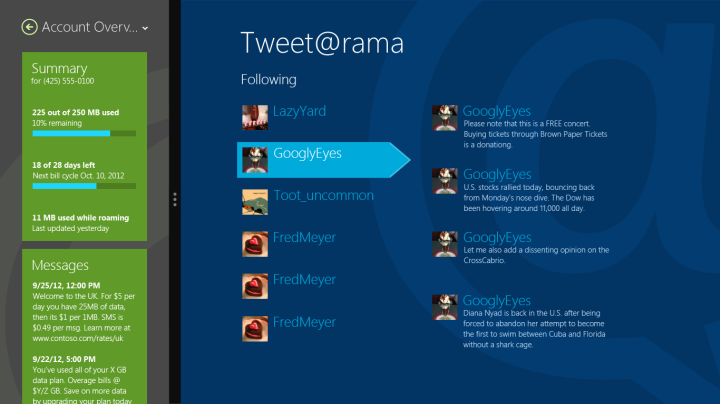
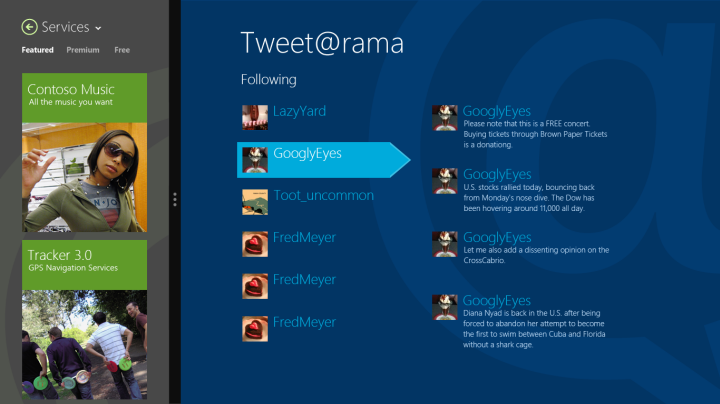
Assicurarsi che l'app sia accessibile tramite le visualizzazioni dell'app, tra cui la modalità a contrasto elevato e l'idoneità per l'utilità per la lettura dello schermo. Per altre informazioni su come rendere accessibile l'app, vedi Accessibilità nelle app UWP con JavaScript.
Punti di lancio
L'app mobile broadband è disponibile per gli utenti nella visualizzazione Tutte le app, in Windows Gestione connessioni o tramite una notifica di tipo avviso popup.
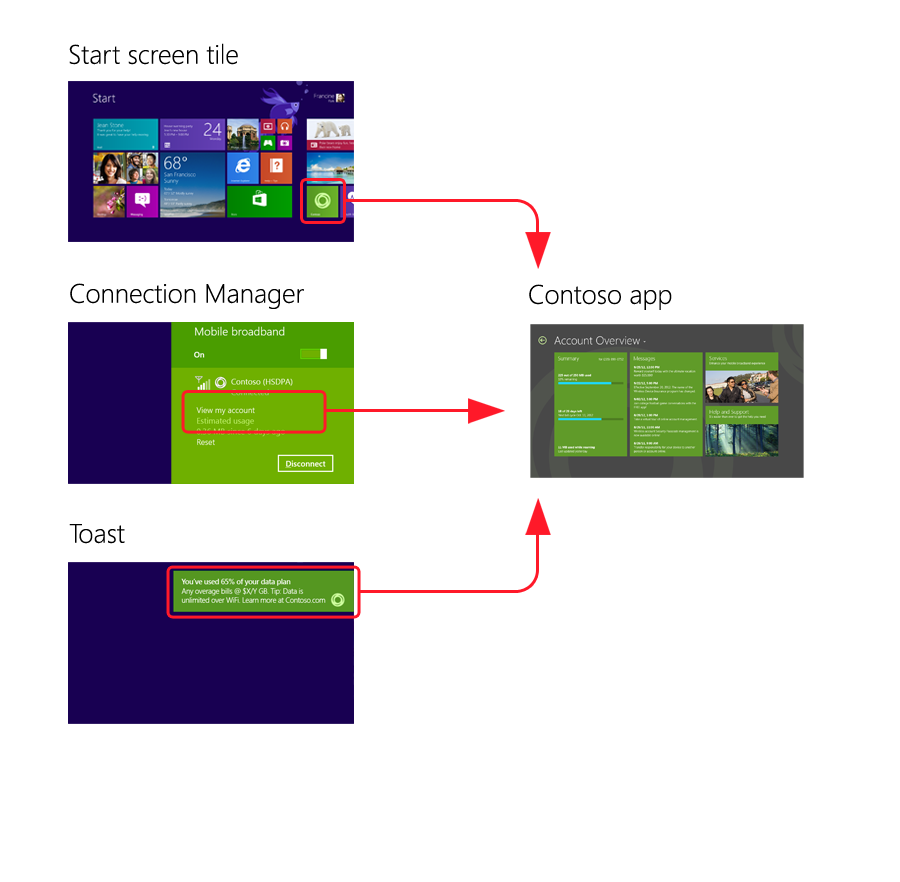
Avviare da Windows Gestione connessioni
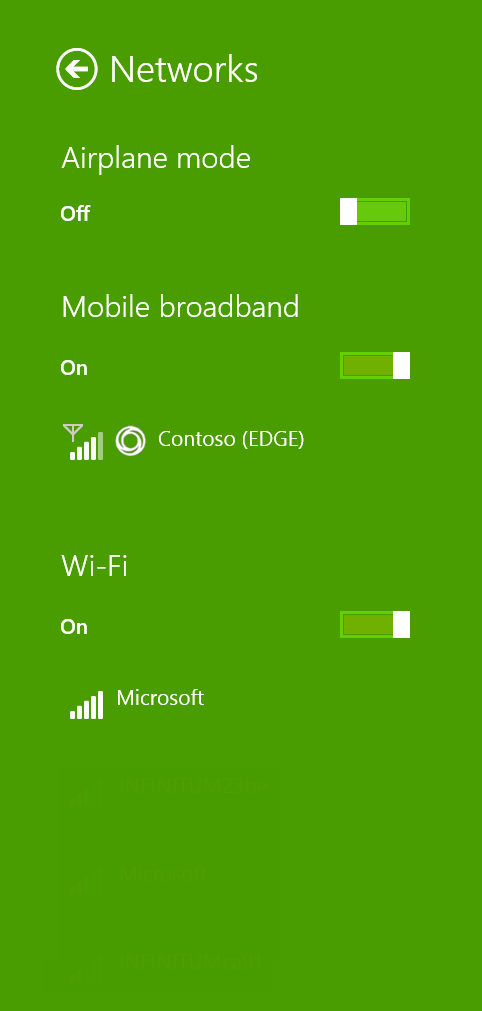
È possibile connettersi all'app mobile broadband usando Windows Gestione connessioni. L'app deve essere aperta alla pagina di destinazione con informazioni sull'utilizzo di account e dati. Dopo la connessione, Windows Gestione connessioni mostra l'account corrente e l'utilizzo dei dati.
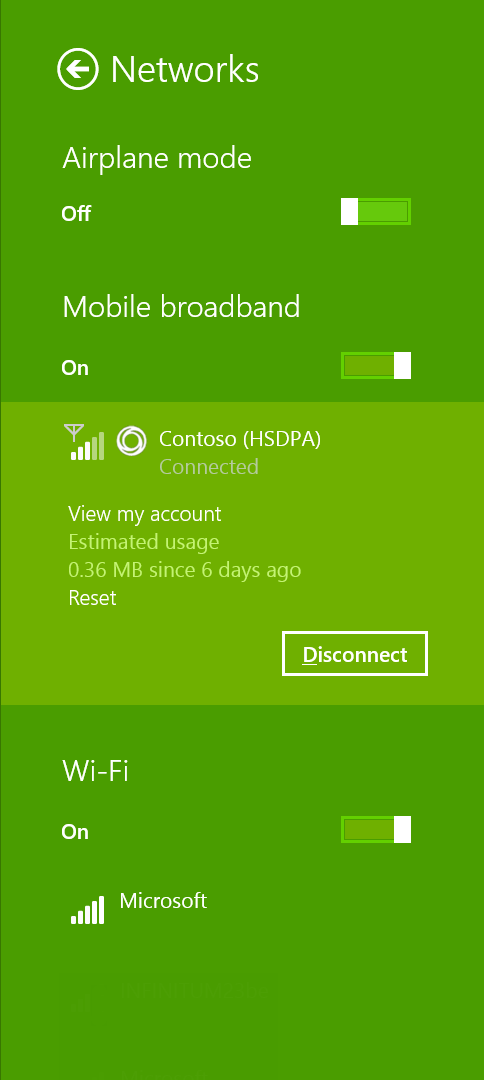
Avvio automatico dalla gestione connessione durante un flusso di acquisto del portale captive
Quando l'utente è connesso a una rete del portale captive in cui viene reindirizzato il traffico Web, Windows offre la possibilità di avviare automaticamente l'app se è installata. L'app deve essere aperta alla pagina Piani che fornisce informazioni su come acquistare l'accesso a Internet.
Avviare l'app dal riquadro nella visualizzazione Tutte le app
L'app deve supportare gli utenti che dispongono di più account simultanei (ad esempio, usando due adattatori USB mobili a banda larga esterna). Quando l'app viene avviata da un riquadro, l'app deve consentire agli utenti di selezionare l'account che vogliono usare.
Se l'app è stata sospesa o già in esecuzione, dovrebbe essere visualizzata l'ultima pagina usata. Se le informazioni sull'app non sono già in esecuzione o sospese non sono disponibili, l'app dovrebbe essere aperta alla pagina di destinazione.
Notifiche di tipo riquadro e avviso popup
Nel menu Start i riquadri sono la rappresentazione principale di un'app. Gli utenti avviano le app tramite tali riquadri, che possono visualizzare contenuti nuovi, pertinenti e personalizzati tramite notifiche. In questo modo il menu Start è vivace e consente all'utente di vedere le novità a colpo d'occhio. Un'app può anche comunicare eventi critici per il tempo all'utente tramite notifiche di tipo avviso popup, indipendentemente dal fatto che l'utente si trova in un'altra app, nella schermata Start o sul desktop. La metodologia per progettare e fornire avvisi popup è strettamente parallela a quella dei riquadri, riducendo così la curva di apprendimento.
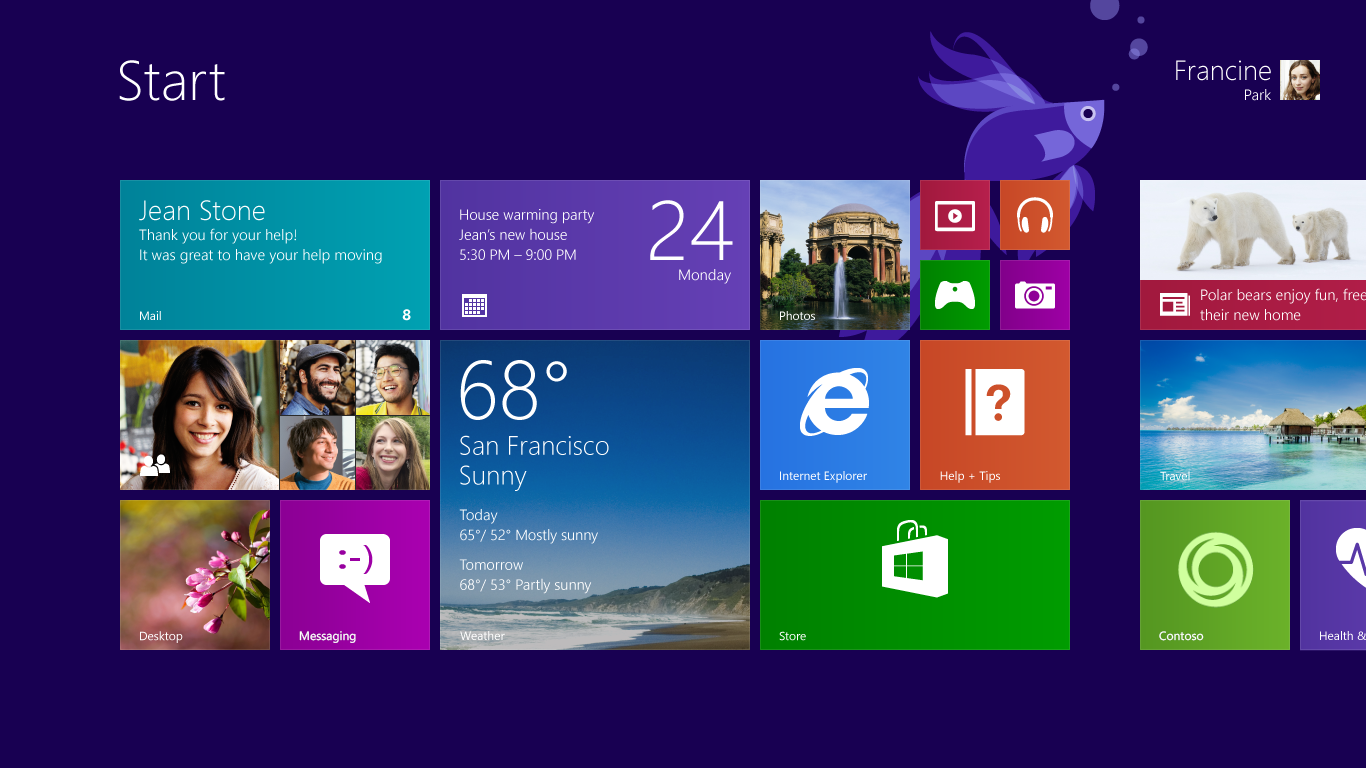
Una notifica di tipo avviso popup può contenere testo e immagini, ma non supporta azioni secondarie, ad esempio i pulsanti. Si pensi all'avviso popup simile a una notifica a fumetto di Windows dall'area di notifica della barra delle applicazioni. Analogamente alle notifiche di fumetto, viene visualizzato un avviso popup nell'angolo in basso a destra dello schermo. Quando un utente tocca o fa clic sull'avviso popup, l'app associata viene avviata in una visualizzazione correlata alla notifica. Questo è l'unico meccanismo in base al quale un'app può interrompere un utente in un'altra app. Gli avvisi popup possono essere attivati, ignorati o ignorati dall'utente. L'utente può disabilitare tutti gli avvisi popup per un'app.

Una notifica di tipo avviso popup deve essere usata solo per informazioni di interesse elevato per l'utente e in genere implica una forma di consenso esplicito dell'utente. È una buona scelta per gli avvisi di posta elettronica in arrivo, le richieste di chat di messaggistica istantanea e le ultime notizie. Tuttavia, è molto importante che quando si considera l'uso di una notifica di tipo avviso popup, ci si rende conto che, a causa della sua natura temporanea, l'utente potrebbe non vederlo mai. Quando si usano notifiche di tipo avviso popup per gli avvisi di eccedenza o roaming dell'utilizzo dei dati, è consigliabile visualizzare le informazioni nel riquadro e nelle visualizzazioni dell'app nel caso in cui l'utente finale non riscontri la notifica di tipo avviso popup.
Schermata iniziale
È possibile usare la schermata iniziale per promuovere la personalizzazione. Per altre info sulla schermata iniziale, vedi Aggiunta di una schermata iniziale.

Riepilogo rapido
Progettazione appropriata per le notifiche degli operatori:
Usare notifiche di tipo avviso popup e riquadro per avvisare gli utenti di messaggi importanti e di interesse elevato correlati all'account e al piano di servizio del sottoscrittore.
Personalizzare i colori di sfondo di tipo avviso popup e riquadro e il logo in base alle linee guida del marchio.
Includere notifiche e avvisi importanti dell'operatore SMS o USSD correlati all'account e al piano di servizio del sottoscrittore direttamente nella pagina di destinazione.
Progettazione inappropriata per le notifiche degli operatori:
Non visualizzare le notifiche di tipo avviso popup per informazioni non in tempo reale ,ad esempio annunci promozionali.
Non visualizzare messaggi di chat utente-utente e promozioni e annunci combinati con notifiche e avvisi degli operatori, perché gli utenti finali possono perdere notifiche importanti degli operatori.
Risorse aggiuntive
Argomenti correlati
Progettazione dell'esperienza utente di un'app a banda larga per dispositivi mobili